如何对电脑U盘启用BitLocker加密
U盘是现在十分常用的存储设备之一,有些新用户不知道如何对电脑U盘启用BitLocker加密,接下来小编就给大家介绍一下具体的操作步骤。
具体如下:
1. 首先第一步先将U盘插入电脑,接着打开【磁盘管理工具】,然后右键单击U盘,在弹出的菜单栏中根据下图箭头所指,点击【创建分区】选项。
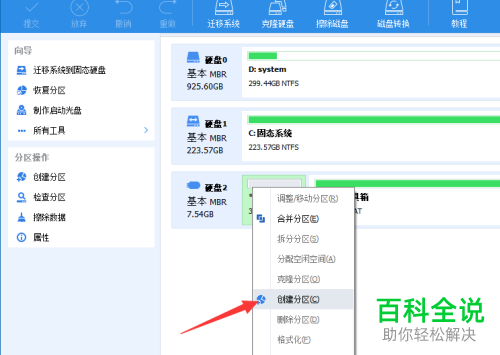
2. 第二步先将【文件系统】设置为【NTFS】,接着根据下图箭头所指,点击【创建】选项。
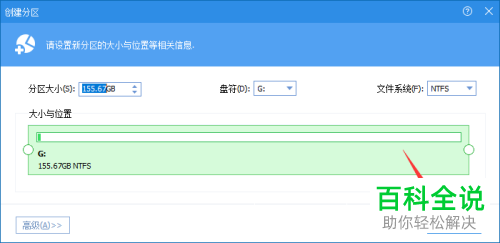
3. 第三步创建完成后,先打开【此电脑】窗口,接着右键单击U盘,然后在弹出的菜单栏中根据下图箭头所指,点击【启用BitLocker】。
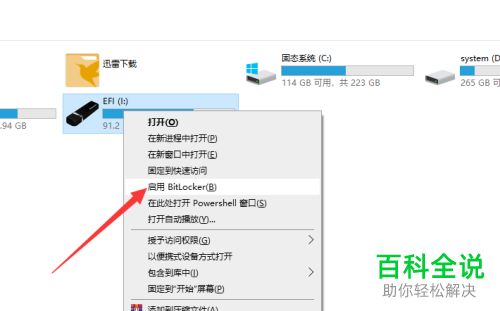
4. 第四步在弹出的窗口中,先勾选【使用密码解锁驱动器】,接着按照需求设置密码,然后根据下图箭头所指,点击【下一步】选项。
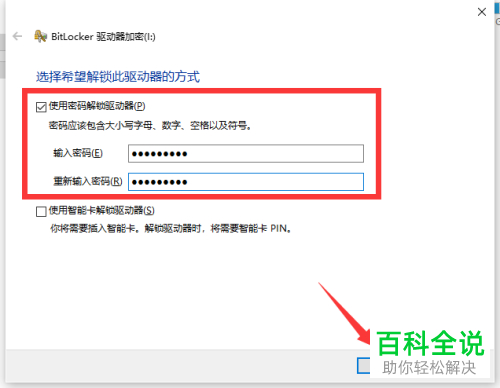
5. 第五步先勾选【兼容模式】,接着根据下图箭头所指,再次点击【下一步】选项。
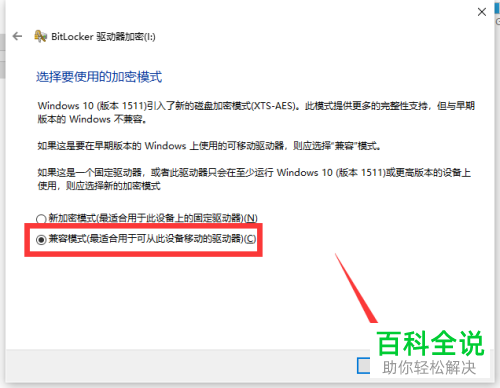
6. 最后成功加密U盘,先双击U盘图标,接着根据下图所示,将弹出密码窗口。
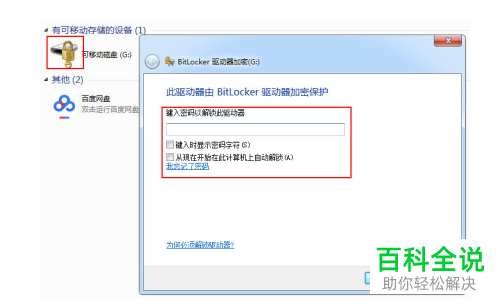
以上就是如何对电脑U盘启用BitLocker加密的方法。
赞 (0)

